一台win7满足全家使用的设置需求
现在使用电脑的年龄层次越来越多,分别有老人,小孩,年轻人不等。如果家里只有一台电脑如何满足全家人使用的需求呢?其实是一样的,在使用电脑中我们只要多创建分账号就可以了。一般老人爸妈级别的需要应该是字体大点,因为一般年长的有老花的情况,小朋友使用的需要一定的上网时间和监控,我们年轻人使用需要的就不多了,所以创建账号的时候我们可以按照以下的需求来设置,满足全家使用win7的设置。
爸妈的Win7:字号放大
老爸老妈上了年纪,最不方便的就是看东西要戴老花镜,所以在爸妈专用的帐户下,我们可以将Win7系统的字号整体放大一些。
在桌面点击鼠标右键,打开“屏幕分辨率”设置窗口,再点击该窗口下方的“放大或缩小文本和其它项目”。

在“显示”设置窗口,选择要放大的位数。一般来说屏幕较小的笔记本电脑可以放大到125%,台式机可以放大的更多一些,达到150%甚至200%。
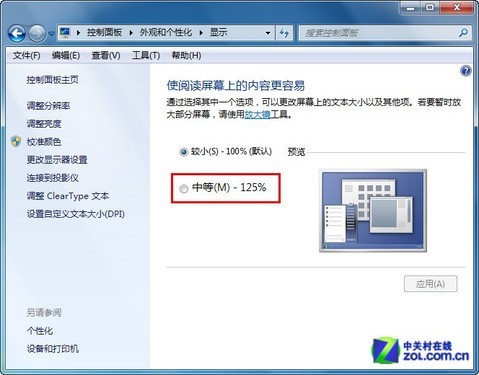
选好之后点击“应用”按钮保存退出,注销后重新登录系统,你就会发现所有地方的字体都变大了。
孩子的Win7:控制上网时间和使用的程序
如果家里有小孩子,一定要注意控制他们的上网时间,可是自己又不能24小时盯着孩子,怎么办呢?
其实,利用Win7系统自带的家长控制功能,就可以很好的解决这一问题。单击“开始”按钮,在命令框里面输入“家长控制”就可以找到这个功能了。

接下来,在“家长控制”对话框里为孩子创建一个新的账户,然后点击孩子的账户,打开设置窗口,在这里可以使用“时间限制”、“游戏限制”和“程序限制”来控制孩子使用电脑。
其中时间限制就是为孩子设置他可以使用电脑的时间,考虑孩子白天要上学,所以白天的时间可以设置为完全阻止,晚上也不要玩得太晚,一般安排个2个小时左右比较合理,双休日可以适当放宽,这些都由家长自己设置。
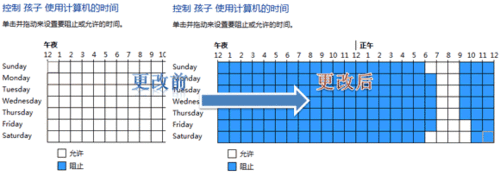
游戏限制可以设置是否允许孩子玩游戏,如果选择了是,可以再按照分级和内容类型限制游戏访问、按名阻止或允许特定游戏三个部分。

程序限制可以限制孩子使用某些软件,家长们只需要选定将要允许运行的程序,或是在自己安装的不适合孩子的游戏程序前取消打钩,并单击“确定”即可。
我们自己的Win7:方便快捷就很好
至于我们自己,如果没有什么特殊要求的话,只要用起来方便快捷就OK了。我们可以将常用的网站或应用“锁写”到Win7任务栏上,以后要打开时,利用Win7任务栏的快速跳转功能就可以一键直达了。
要锁定网站则必须通过IE9浏览器实现。首先在IE9中打开了几个自己经常访问的网站,然后将地址栏左侧的网站图标拖到Win7的任务上,松开鼠标后,这个网站就已经被“锁”定了。以后想打开这些网站时,只要点击任务栏中的网站图标就可以在IE9中直接访问。
将网站锁定到任务栏
用鼠标右键点击图标,可以打开“跳转列表”,如果锁定的网站支持“梦幻任务栏”,那么这个跳转列表还会有更丰富的功能,就像我们系统中的应用程序右键菜单一样。
右键跳转列表
这样分别设置好之后,每次开机大家都使用自己的专属账号登录,就能很好的解决多人共用一台电脑可能产生的冲突了。
- 原神5.1版本如缕低诉任务完成指南-任务详细攻略解析
- 原神5.1版任务指南:拆解摇曳灯火的秘密攻略
- 原神5.1版本秘源探索任务全解攻略-完成任务指南
- 原神5.1攻略:深入解析萦回微讯任务完成步骤
- 原神希诺宁传说任务中隐藏宝箱位置全攻略
- 原神5.1版本新武器弥坚骨性能评估-详析弥坚骨武器属性
- 原神5.1版本新武器硕果钩评测——全面解析硕果钩属性与实力
- 原神5.1版本新武器镇山之钉评测与属性一览
- 1.3版本徒手攀岩成就达成指南——详解攻略与技巧
- 鸣潮1.3版“禁言”成就达成指南-详细攻略解析
- 鸣潮1.3版本“一击即中”成就达成指南——仅此一遍攻略解析
- 鸣潮1.3版本新增角色一览:全面解析新角色详情
- 1.3版本鸣潮暂星资源收集路径指南——全面路线图一览
- 原神5.1版本虹光副本隐藏宝箱具体位置指南
- 原神5.1希诺宁传说任务:全副本宝箱搜集攻略一览



